Hiệu ứng phát sáng, ánh đèn màu Neon đang là một trong những xu hướng thịnh hành năm nay, được các nhà thiết kế ưa thích lựa chọn cho các tác phẩm nghệ thuật của mình.
Và bạn mong muốn được tạo ra những tác phẩm đẹp, thú vị như họ, nhưng lại lo sợ rằng, các bước tạo ra nó quá khó khăn thì ngay bây giờ đây, Genz sẽ chỉ cho bạn cách tạo hiệu ứng đèn Neon siêu dễ dàng trong Photoshop nhé!
Bước 1
Bắt đầu với một lớp layer đơn giản và với Layer Styles thêm một gradient xuyên tâm. Màu sắc ở đây khá quan trọng vì chúng sẽ xác định mức độ hiện thực của thiết kế của bạn. Nó không được quá bão hòa hoặc quá tối, nếu không hiệu ứng Color Dodge sẽ không hoạt động.
Chúng ta sẽ sử dụng #303e4a cho màu xanh lam nhạt và #151515 cho màu xám đậm.
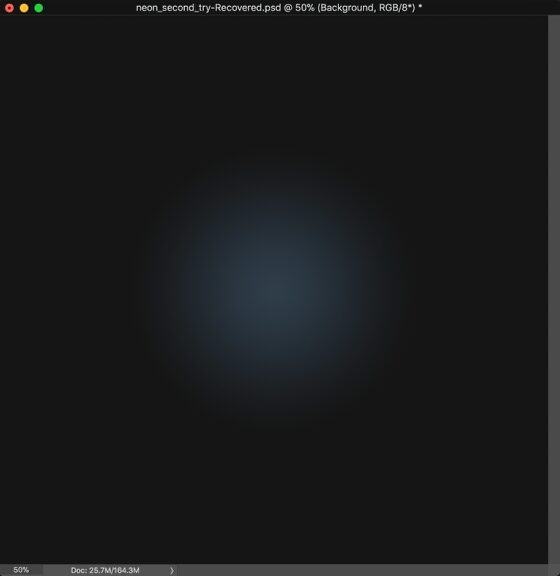
Bước 2
Chèn logo bạn muốn sử dụng. Chúng mình đang sử dụng phiên bản ngoại lệ của logo Abduzeedo. Đây là một điều quan trọng khác, độ dày của đường viền/nét vẽ cũng sẽ ảnh hưởng đến độ chân thực.
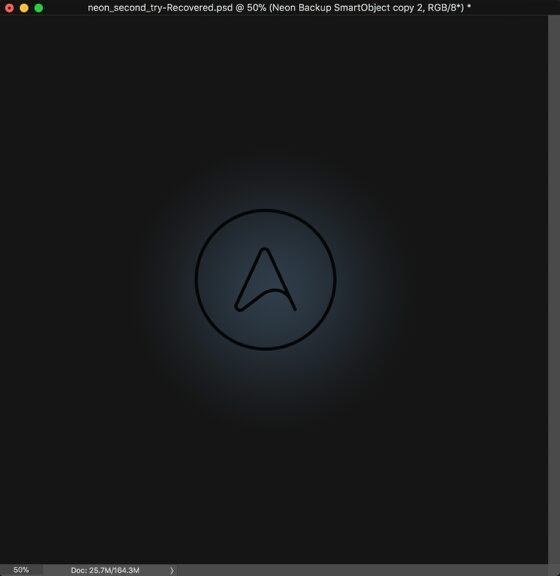
Bước 3
Bây giờ là Layer Style. Điều quan trọng nhất là bạn có thể có nhiều kiểu, ví dụ, bạn có thể có nhiều hơn một Drop Shadow hoặc Inner Shadow. Điều đó chắc chắn siêu hữu ích cho các hiệu ứng ánh sáng như thế này.
Điều đầu tiên cần làm là thêm Lớp phủ màu Color Overlay và sử dụng màu trắng. Nếu bạn nhìn vào cách hoạt động của đèn neon, phần lớn trung tâm của ống rất trắng và màu sắc trở nên rõ ràng hơn ở các cạnh. Đó là những gì chúng ta sẽ cố gắng tái tạo.
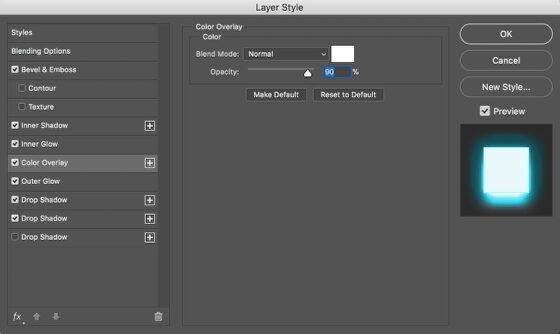
Bước 4
Đối với Bevel & Emboss cũng vậy. Phần này chỉ để cung cấp cho kính trông giống như hình thức của nó. Nó không thực sự cần thiết nếu bạn nhìn vào cách đèn neon hoạt động, nhưng một lần nữa, nó mang lại chiều sâu hơn. Dưới đây bạn có thể thấy các giá trị.
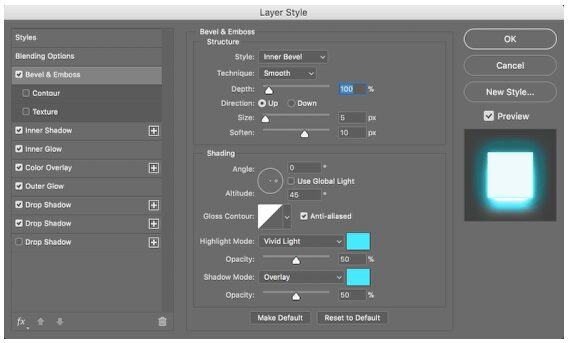
Bước 5
Bóng tối bên trong sẽ bắt đầu đưa ra chủ nghĩa hiện thực mà chúng ta muốn. Lớp phủ màu mà chúng ta sử dụng là màu mà chúng ta muốn ánh sáng neon trở thành. Chúng ta đang sử dụng một màu Cyan đẹp.
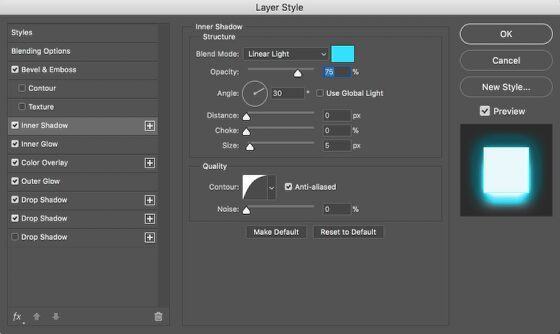
Bước 6
Inner Glow cũng vậy, nó sẽ củng cố sự pha trộn giữa màu xanh lam với màu trắng. Dưới đây bạn có thể thấy các giá trị.
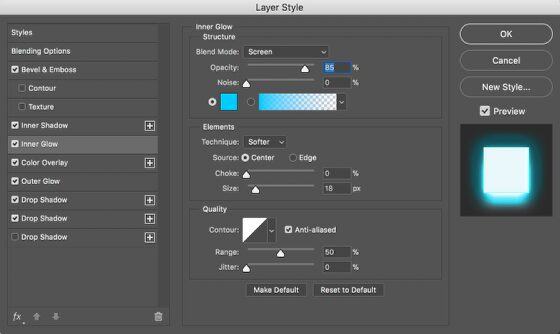
Bước 7
Outer Glow sẽ tạo ra hiệu ứng ánh sáng hoặc cách ánh sáng tương tác với nền và các vật thể khác. Bạn có thể thấy rằng chúng mình đang sử dụng kích thước tối đa và Lớp phủ Overlay cho Chế độ Blend Mode với cùng màu lục lam mà bạn muốn có hiệu ứng ánh sáng.
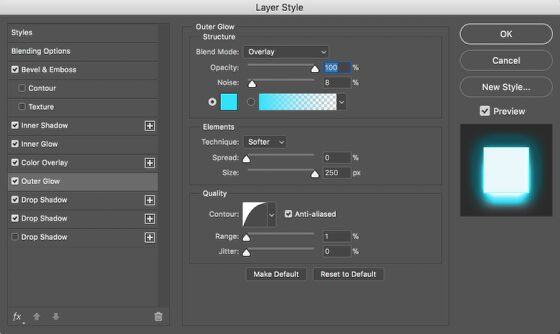
Bước 8
Các bóng đổ sẽ tạo ra sự pha trộn của các ánh sáng. Bạn có thể đạt được điều đó bằng cách sử dụng Vivid Light hoặc Color Dodge. Chúng ta sử dụng 2 Drop Shadows. Cái đầu tiên sẽ hoạt động giống như ánh sáng bên ngoài và cái thứ hai sẽ là ánh sáng được phản chiếu trên nền. Nó sẽ ở dưới hoặc trên một chút tùy thuộc vào góc độ mà bạn muốn mọi người nhìn thấy logo.
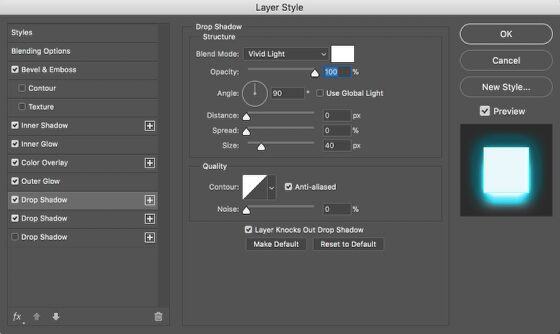
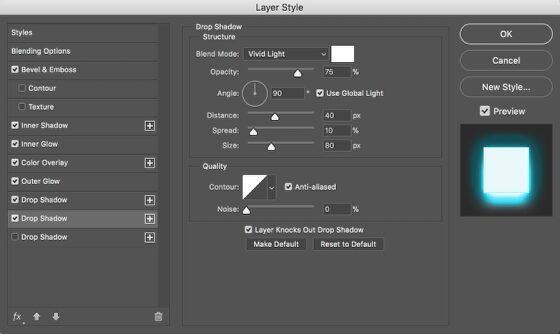
Bước 9
Đây là kết quả ban đầu với Layer Style đơn giản
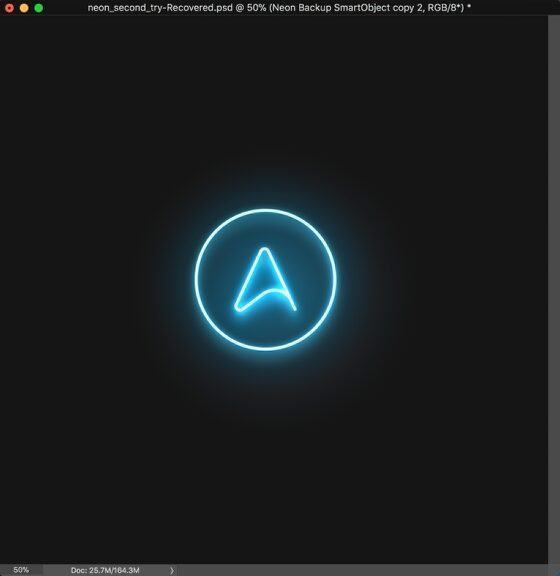
Bước 10
Bây giờ chúng ta hãy thêm một kết cấu cụ thể cho nền. Điều đó sẽ làm mọi thứ tối lên một chút.
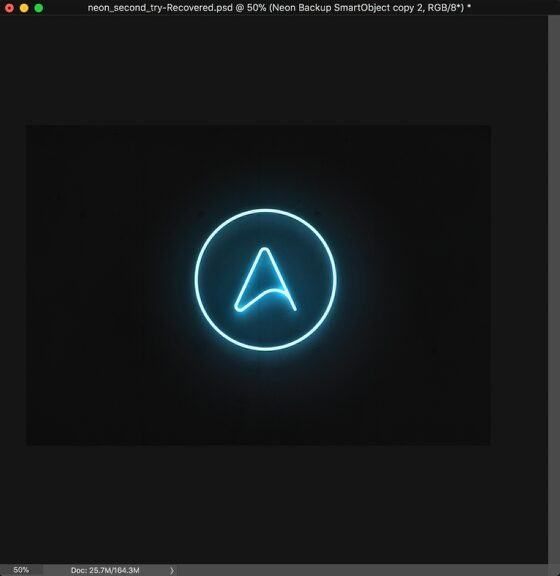
Bước 11
Ở đây bạn có thể thêm một số yếu tố nhỏ, như vít, dây nối. Nó khá đơn giản và chúng không yêu cầu quá nhiều chi tiết.

Bước 12
Để kết nối đèn neon với dây, chúng ta cần thêm một số yếu tố để tạo ra ý tưởng này là đèn neon hơi xa bức tường. Sử dụng một hình chữ nhật với Layer Style như bạn có thể thấy bên dưới.
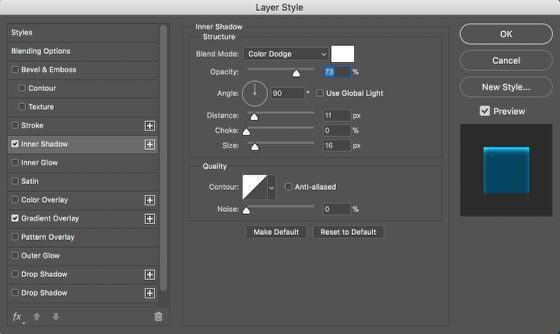
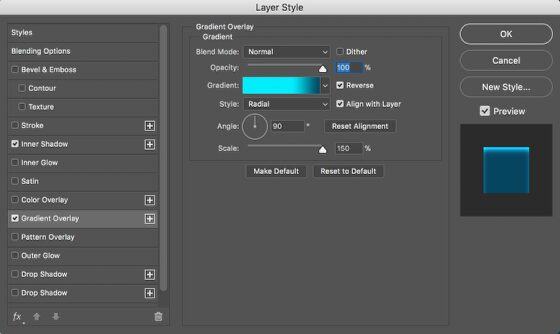

Kết luận
Có 2 điều quan trọng nữa mà bạn có thể làm để làm cho nó trông tuyệt vời. Sau khi bạn hoàn thành thiết kế của mình, hãy chọn tất cả các lớp layer và sao chép chúng. Ngay sau khi hợp nhất các đoạn trong một lớp và đi tới Filter> Blur> Gaussian Blur. Sử dụng thứ gì đó trên 20. Nhân đôi layer này. Bạn sẽ có 2 lớp, tạo lớp bên dưới để có Lớp Overlay cho Chế độ Blend Mode và lớp trên Màn hình trên cùng với độ mờ 50%. Điều đó sẽ tạo ra một hiệu ứng ánh sáng tuyệt vời.
Thiết kế của bạn đã hoàn thành, bây giờ bạn có thể sử dụng lại nó cho các dự án khác và thậm chí lưu nó dưới dạng một phong cách.
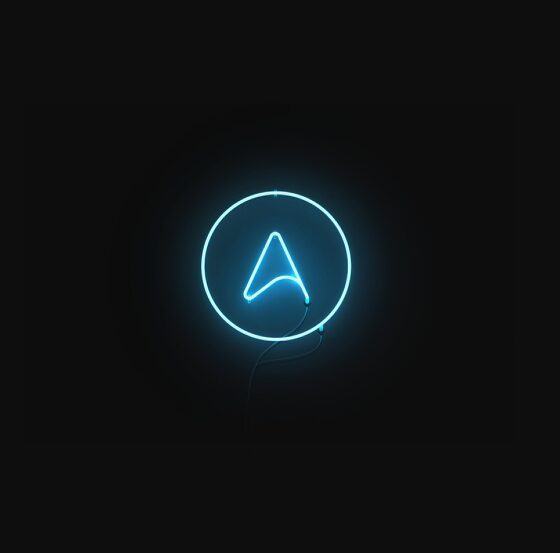
Nguồn: abduzeedo.


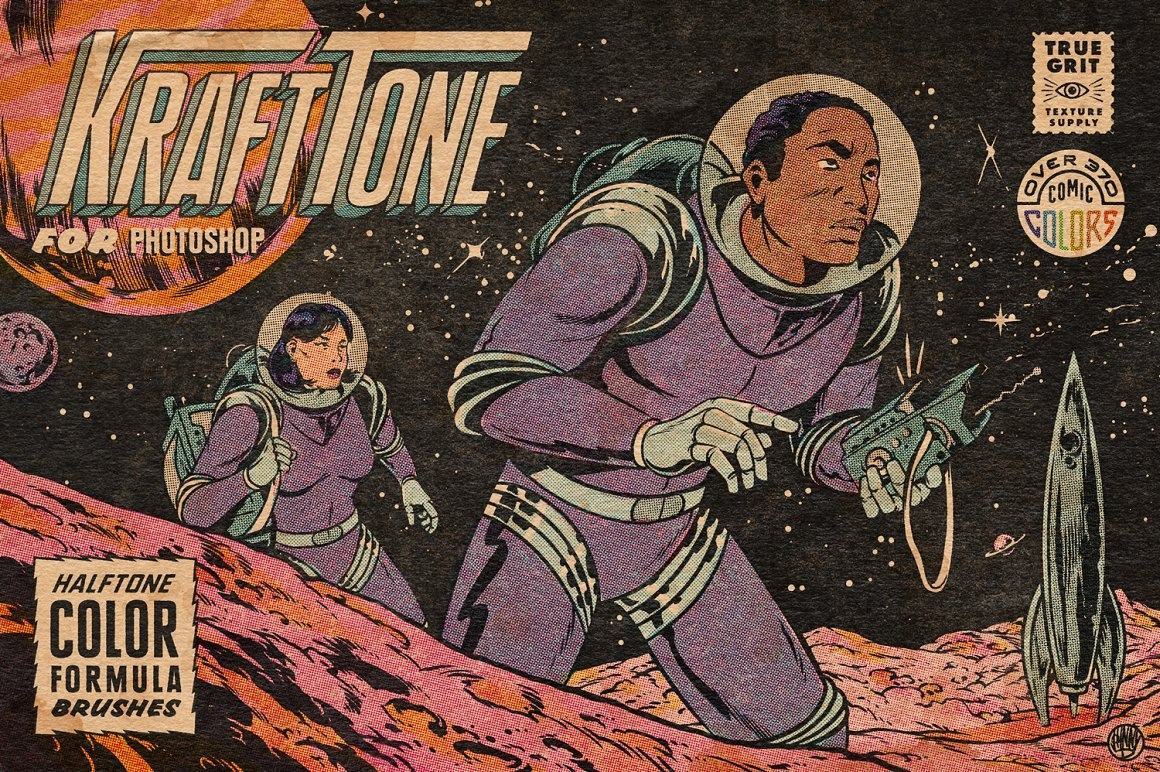
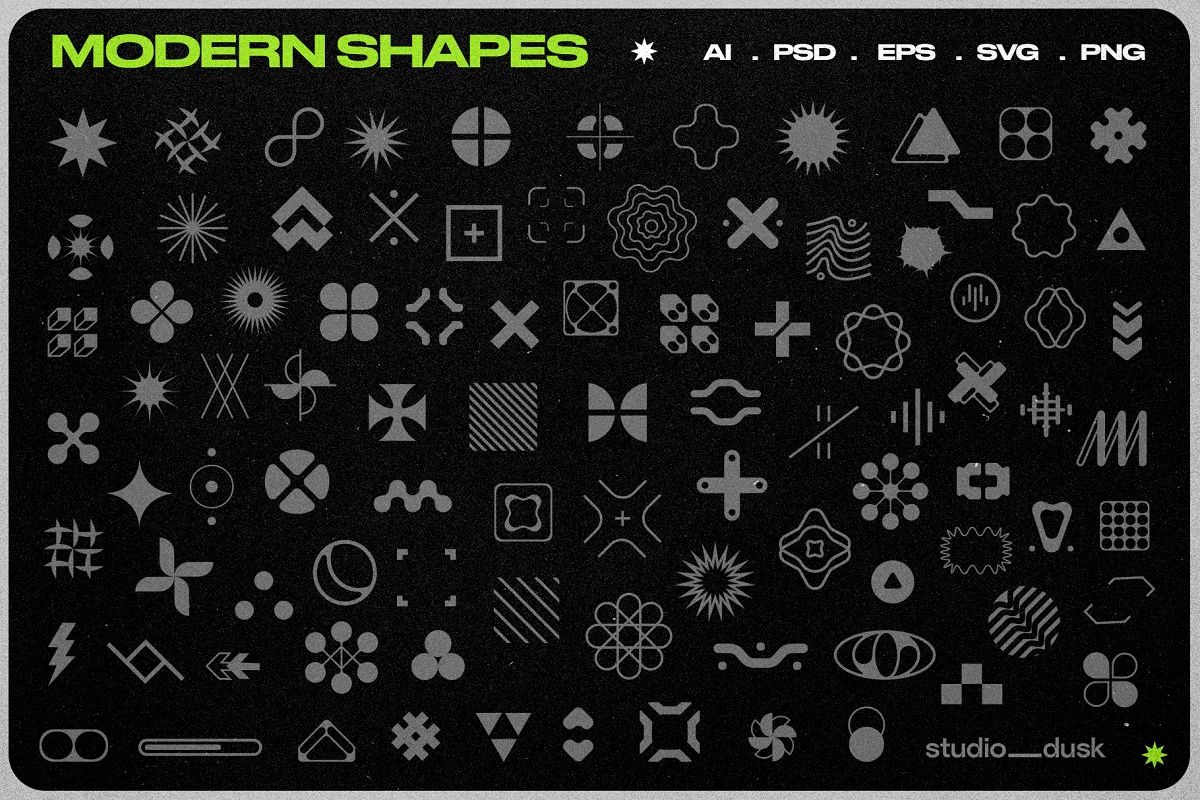
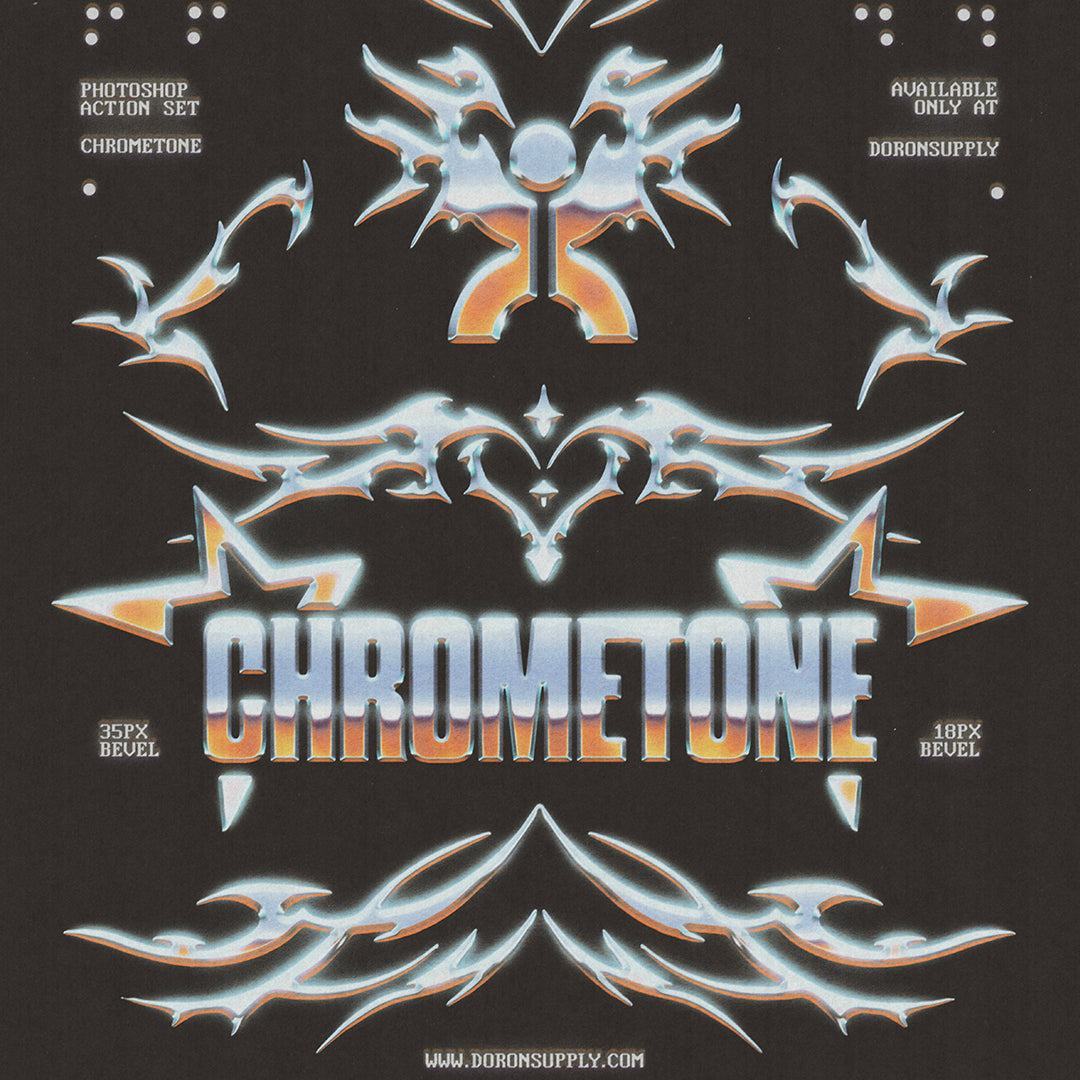
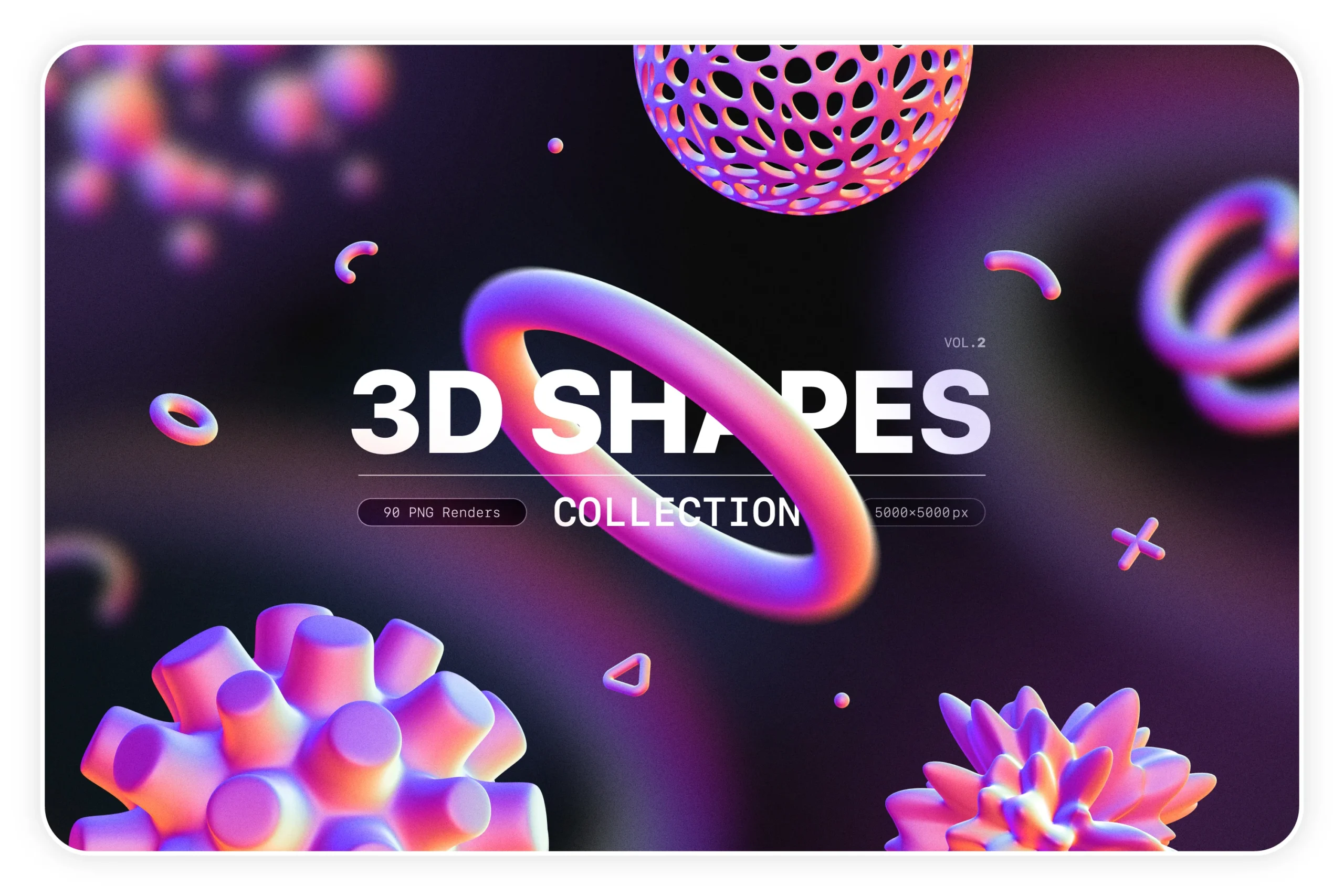
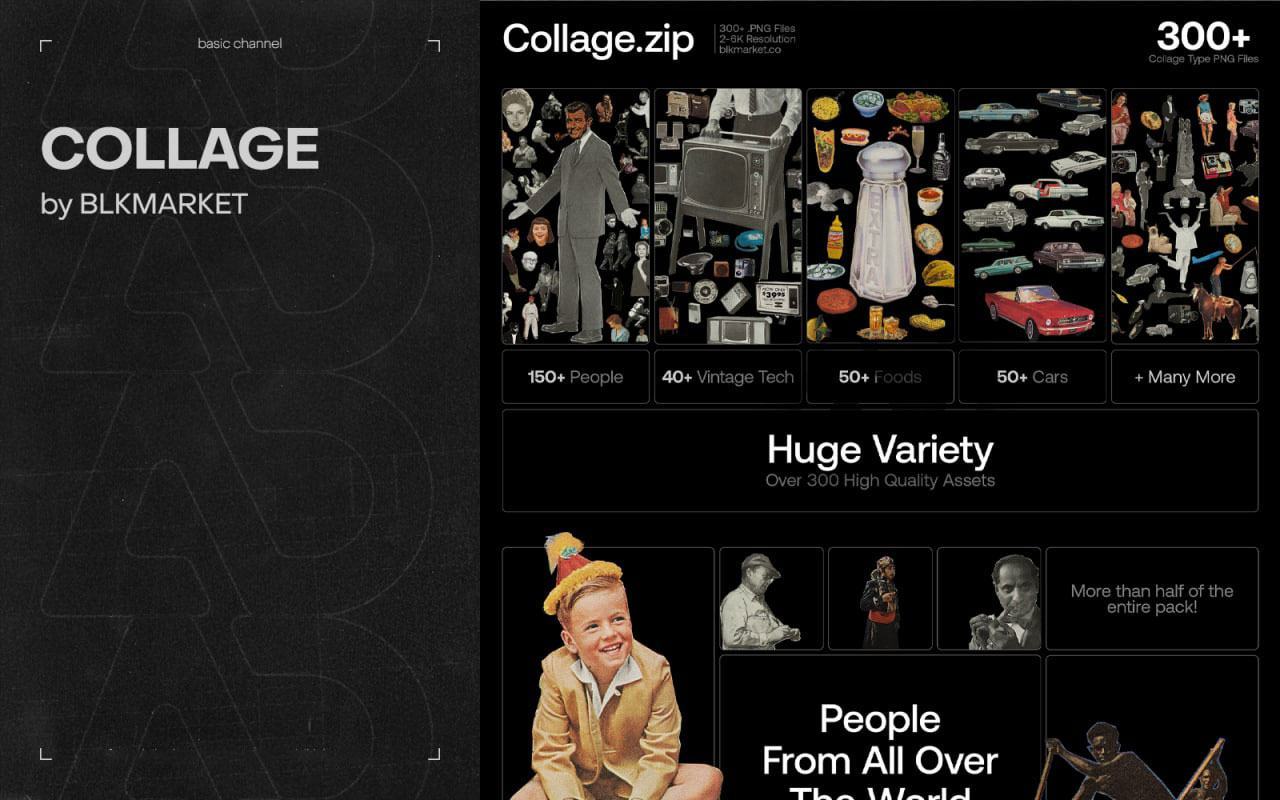
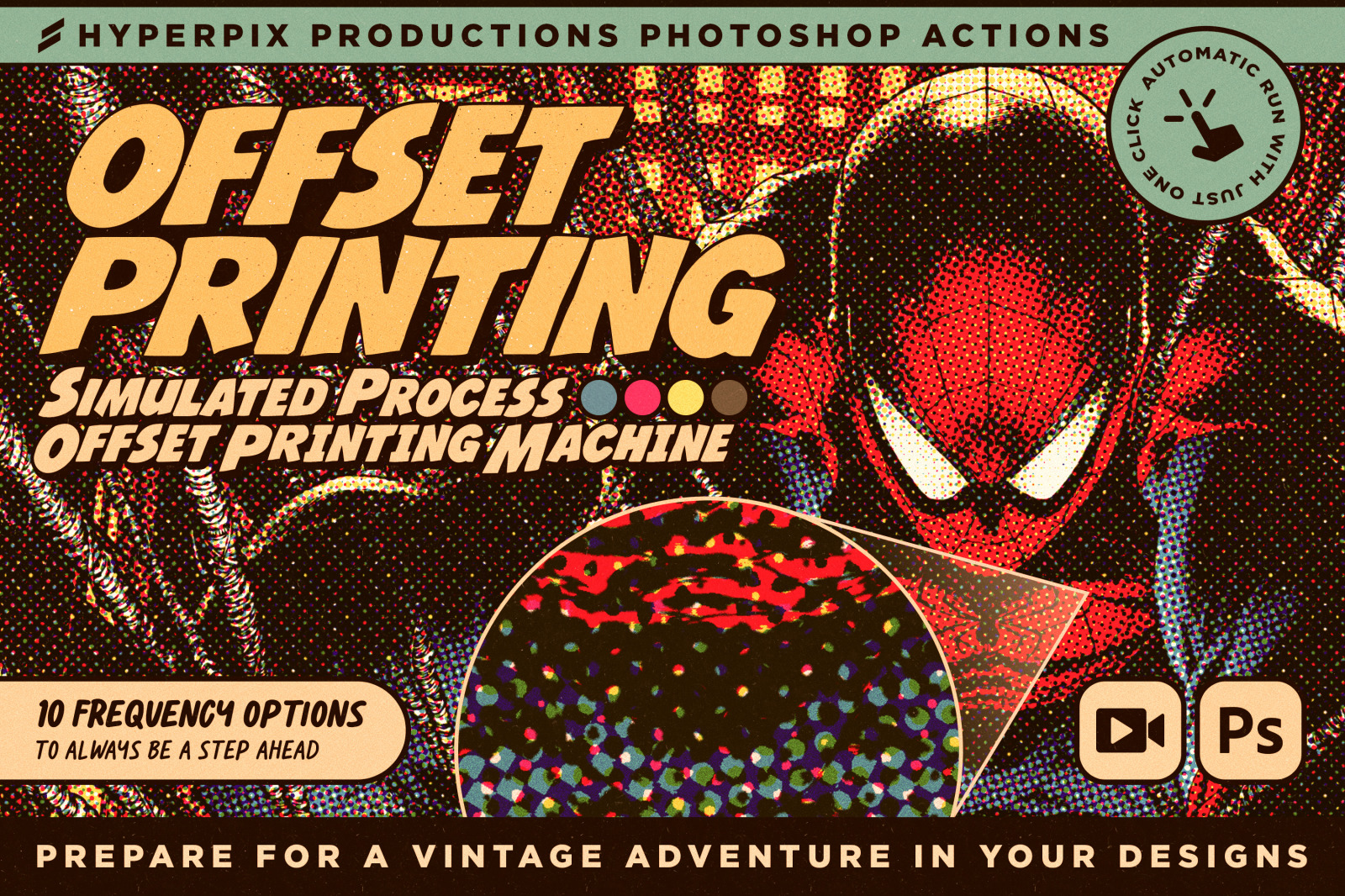
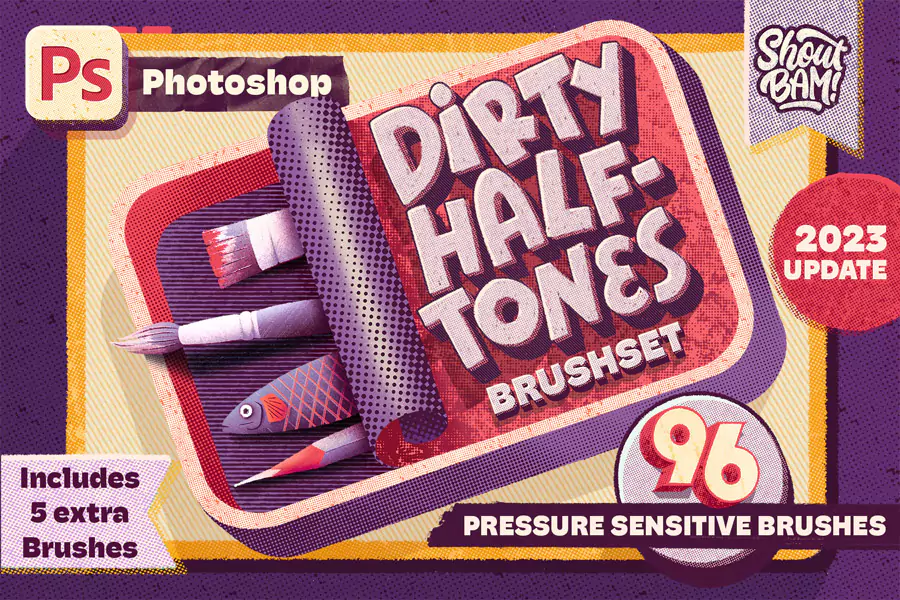
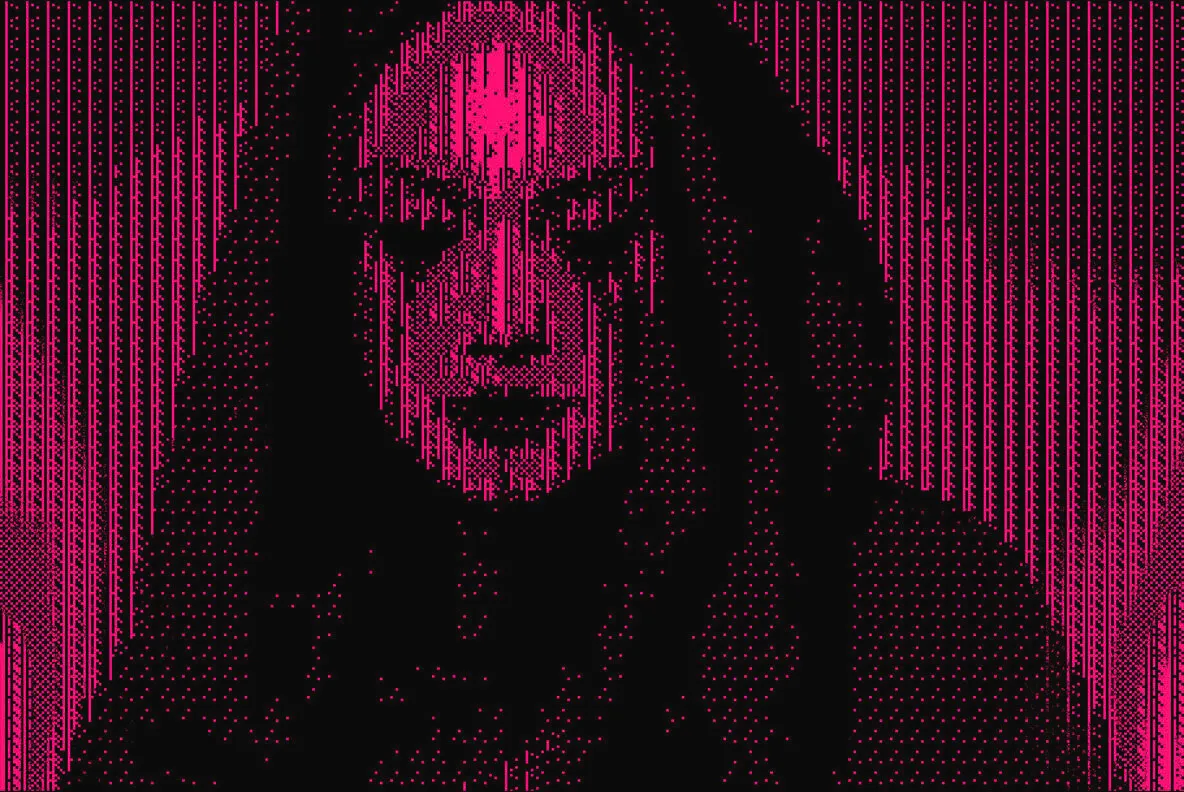

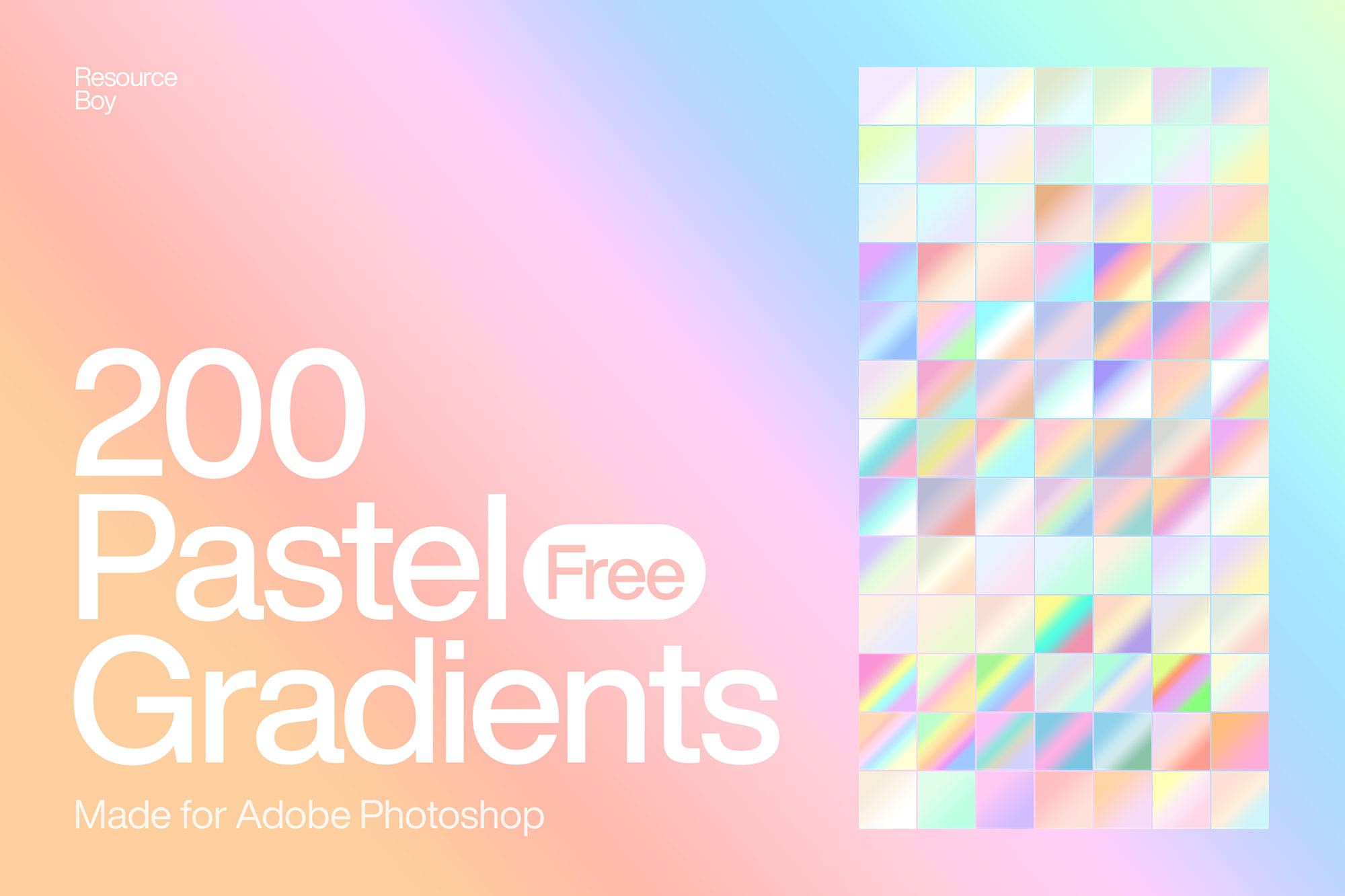


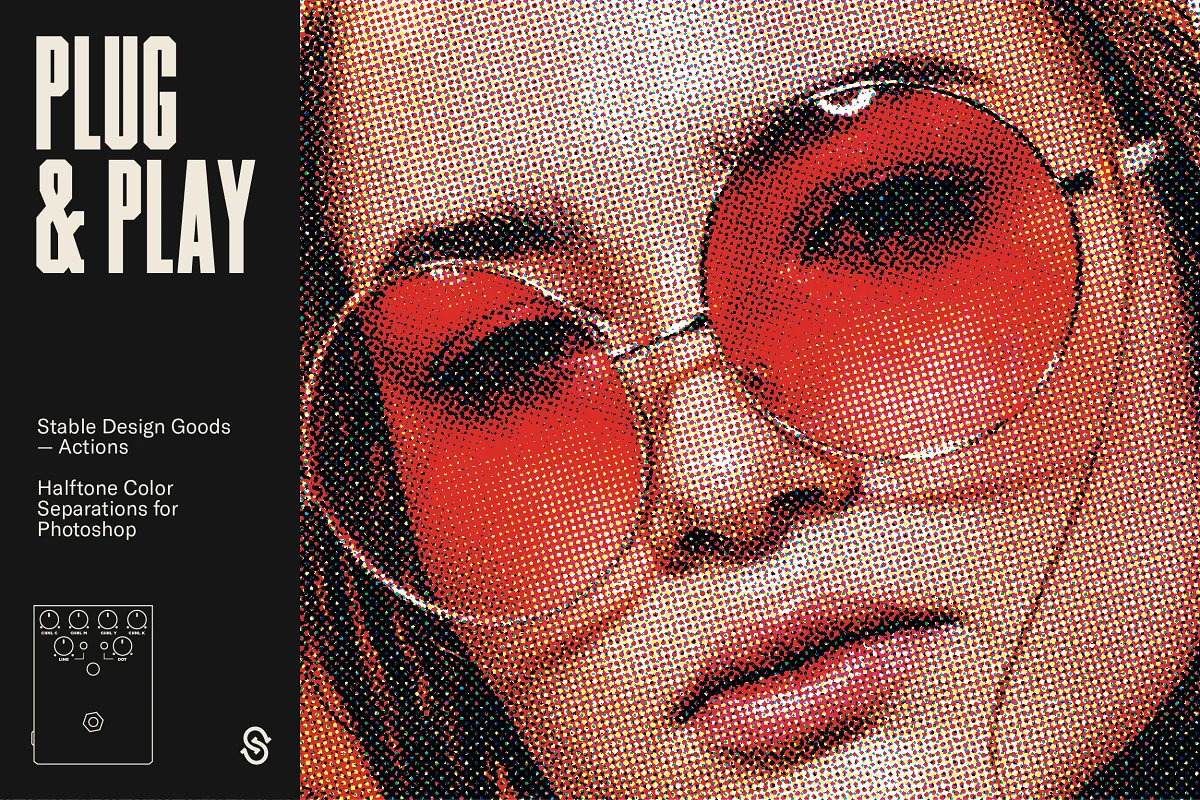
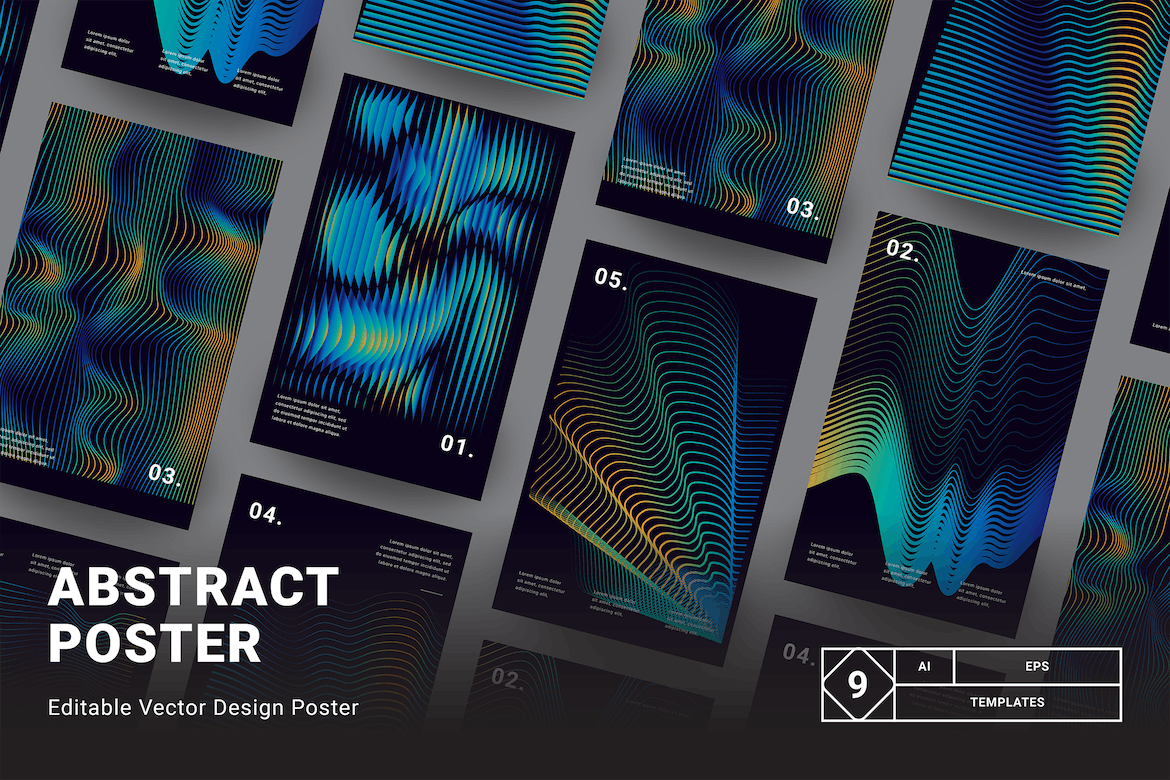
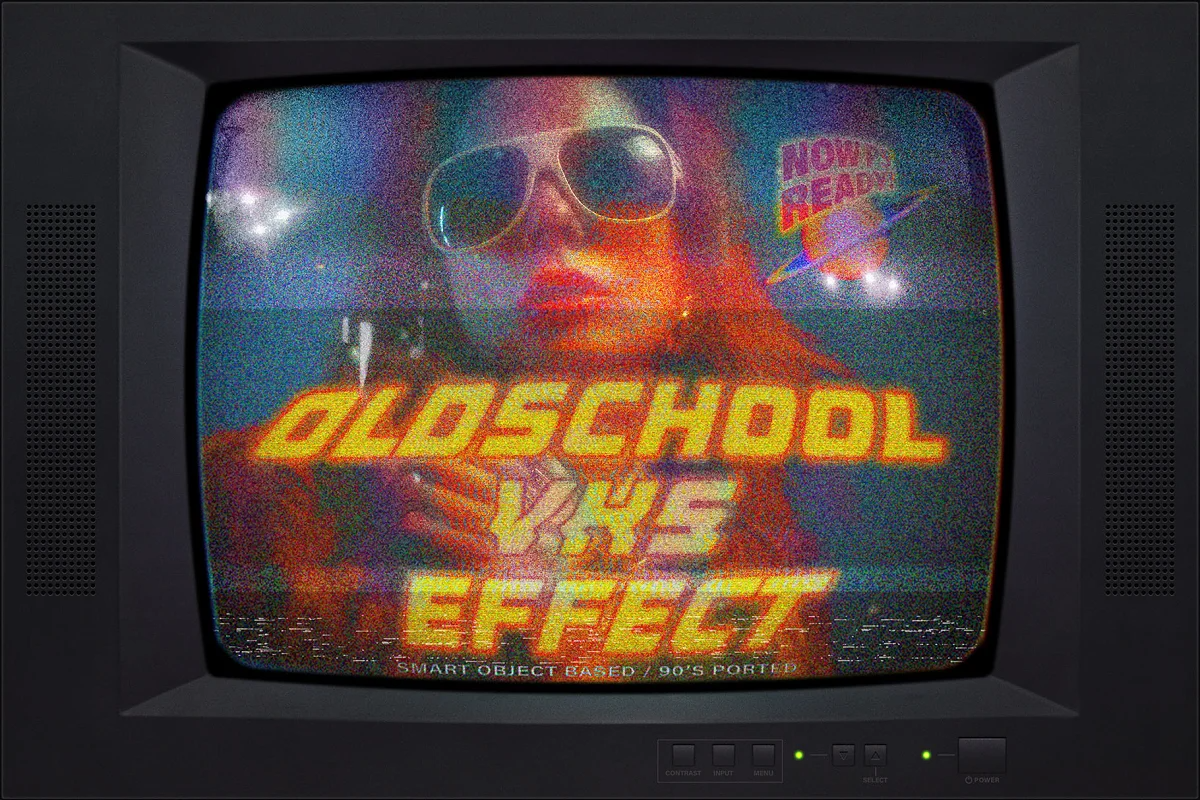
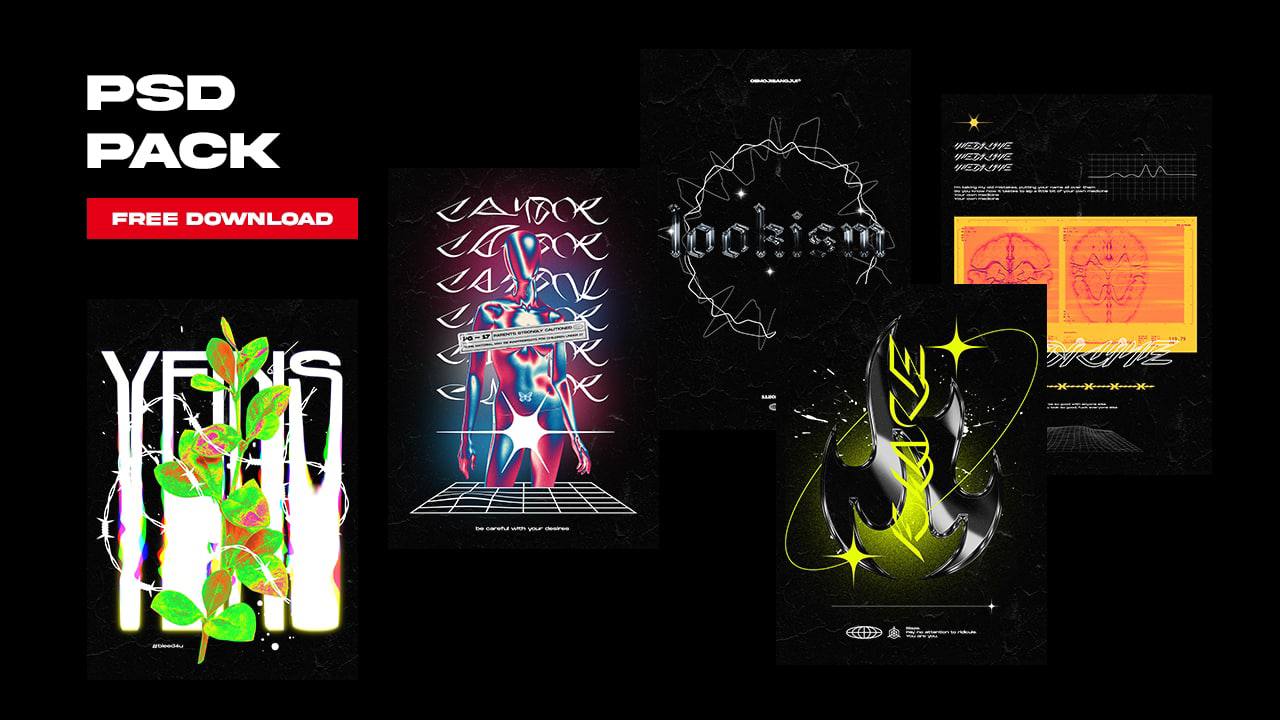
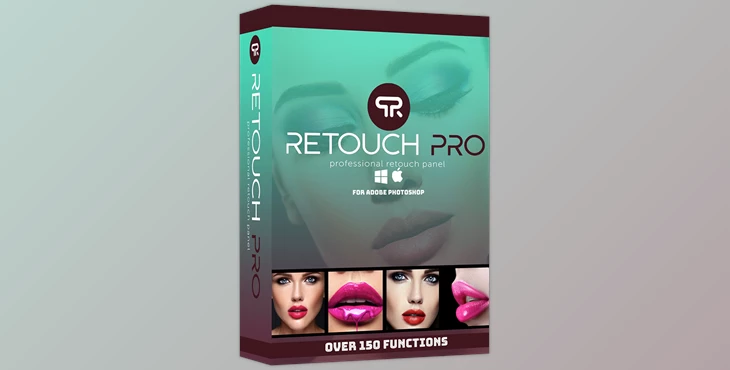
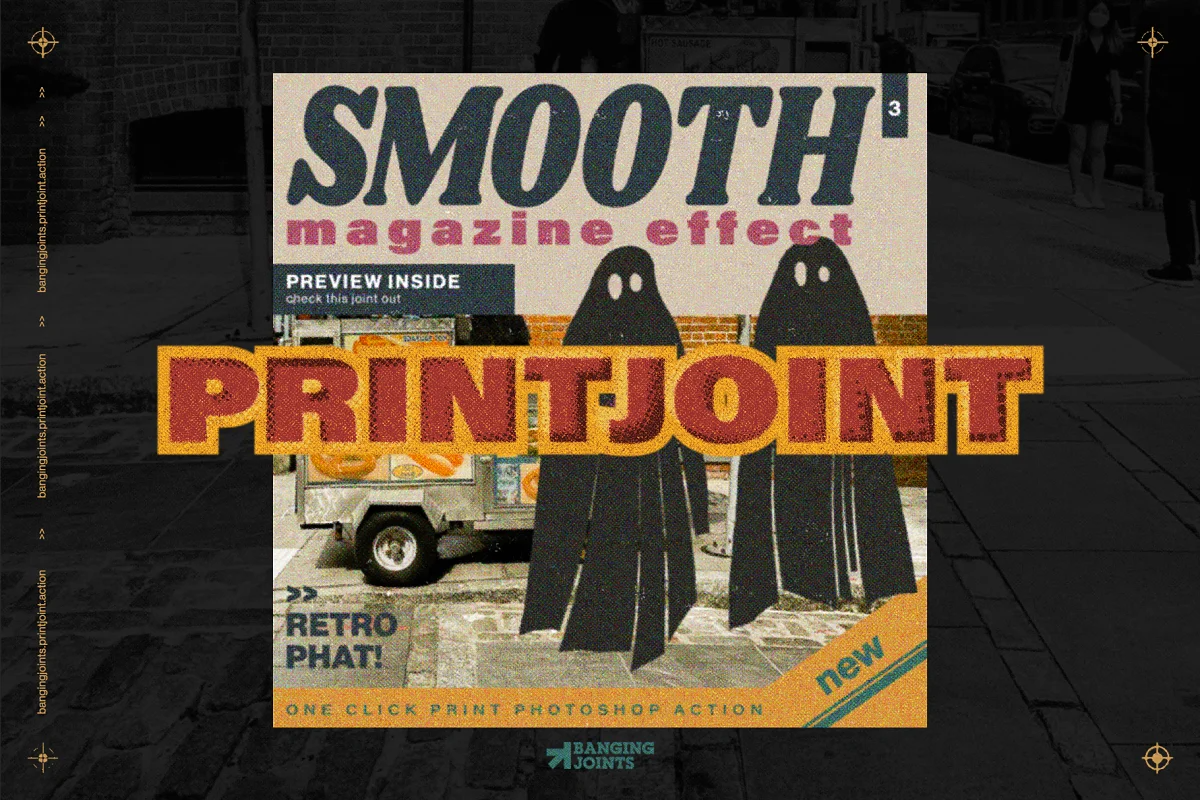






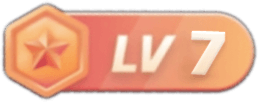

![Biểu cảm[zhayanjian]-GenZ Academy](https://genzacademy.vn/wp-content/themes/zibll/img/smilies/zhayanjian.gif)
![Biểu cảm[se]-GenZ Academy](https://genzacademy.vn/wp-content/themes/zibll/img/smilies/se.gif)
![Biểu cảm[penxue]-GenZ Academy](https://genzacademy.vn/wp-content/themes/zibll/img/smilies/penxue.gif)

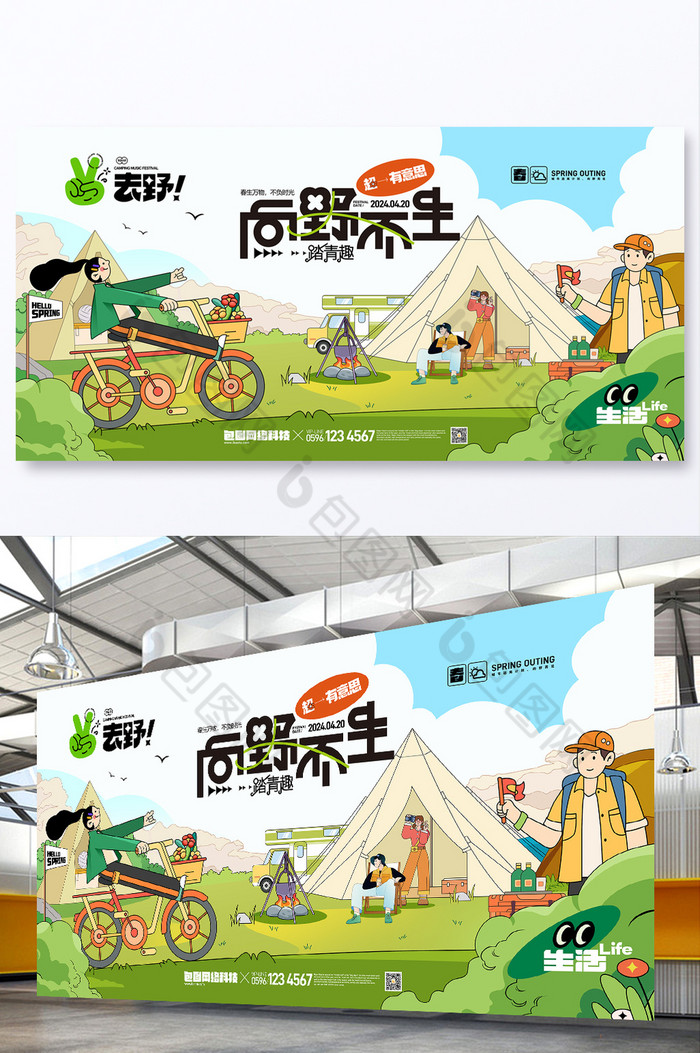


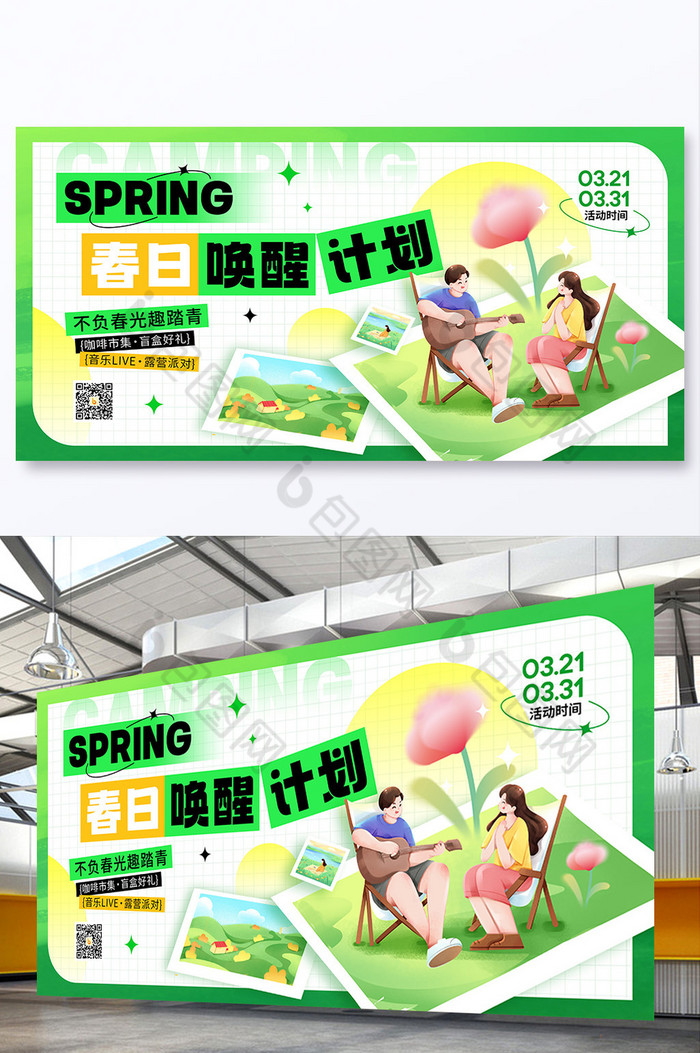



Chưa có bình luận nào